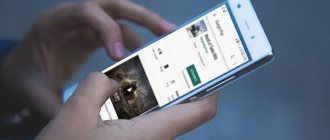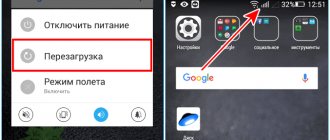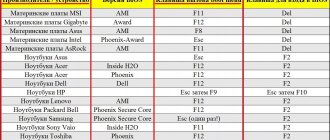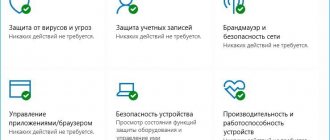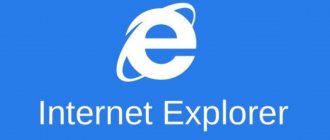Кто-нибудь хоть раз, стоя в салоне связи, выслушивал офигительную историю про размагничивание SIM-карты? Я выслушивал, дважды.
В первый раз подвела пятилетняя мегафоновская SIM-карта, однажды она просто перестала показывать сеть. Консультант произнёс заученное: «у вас карта размагнитилась» — и за пару секунд сделал новую. К слову, денег не брали.
Это не эксклюзивная «фишка» зелёного оператора, совсем недавно МТС выдал мне новую SIM-карту, которая даже не включилась. Диагноз был тот же, кусок пластика заменили и пожелали всего хорошего.
В тему: На чём зарабатывают продавцы салонов связи в России
Конечно, можно сослаться на некомпетентность региональных сотрудников, но буквально на днях в официальном аккаунте Мегафон появился твит:
Сим-карты имеют свойство размагничиваться, тем самым ухудшая качество связи. Мы рекомендуем менять сим-карту раз в полгода-год ?
— МегаФон (@megafonru) March 15, 2018
А вот сейчас будет сенсация и срыв покровов: SIM-карты не размагничиваются! Никогда. Вот совсем.
Тем, кто всегда знал об этом, респект, жму руку. Но небольшой опрос по ленте друзей показал, что большинство никогда не задумывались об этом «феномене». А ведь нередко за замену SIM-карты просят денег. Суммы, конечно, небольшие, что-то около 100-200 рублей, хотя, в большинстве случаев, карточку можно восстановить своими руками.
Но обо всём по-порядку:
Там нечему размагничиваться!
Фактически, SIM-карта — это одна из разновидностей процессорных «умных карт», которые отличаются в зависимости от поддерживаемой системы мобильной связи. Далее речь пойдёт именно о SIM-картах, работающих в наших GSM сетях.
На сегодняшний день, устоялось четыре типоразмера SIM-карт:
- Full-size (1FF), размером с банковскую карту;
- Mini-SIM (2FF), привычная большая симка;
- Micro-SIM (3FF), те, что были в iPhone 4;
- Nano-SIM (4FF), тоненькие симки, которые теперь в большинстве смартфонов.
Покупая карточку сейчас, вы получаете микросхему на универсальном куске пластика, который подходит под все эти стандарты. И какой бы ни была форма SIM-карт, их объединяет одно: это настоящий компьютер в миниатюре. В маленьком чипе с шестью контактами (раньше их было восемь) поместились практически те же составляющие, что и в обычном системном блоке. В SIM-карте есть:
- Процессор (CPU);
- Оперативная память (RAM);
- Постоянная память (ROM);
- Контроллер ввода-вывода (I/O controller);
- Файловая система.
Кончено же, здесь нет элемента питания или какого-то человеческого интерфейса, они попросту не нужны. Но в маленькой симке есть своя операционная система, которая позволяет хранить жизненно-важные для телефона данные, пользовательские файлы (контакты, СМСки) и даже Java-приложения.
Из-за стремления к удешевлению комплектующих, операторы выпускают карточки с минимумом памяти, но технически, на симках можно размещать гигабайты информации. Конечно, это никому не нужно, нет терминалов, работающих в таком режиме, да и большим объёмом данных проще оперировать через USB.
Теперь понимаете? Это плата с контактами. Здесь нет намагниченных элементов. Принцип записи данных никак не связан с магнетизмом. Соответственно, и размагничиваться нечему.
Программные проблемы
Вторая категория – проблемы, легко поддающиеся исправлению непосредственно в системе смартфона. Иногда устройство не видит SIM-карту по самым банальным причинам, которые можно устранить, нажав несколько кнопок.
Активирован режим полета
Первое и самое простое, что можно сделать, если телефон не видит симку – убедиться, что авиарежим на устройстве не активирован, так как он отключает все беспроводные модули.
Сделать это можно следующим образом:
Шаг 1. В настройках смартфона зайдите в пункт «Сеть и Интернет».
Шаг 2. Далее разверните полный список опций, нажав на кнопку «Дополнительно».
Шаг 3. На экране вы увидите надпись «Режим полета», напротив которого ползунок должен быть отключен. Если функция активирована, просто выключите ее. Таким образом, в работу будут запущены все беспроводные модули и службы, включая сотовую связь, Wi-Fi, Bluetooth и т.п.
Требуется включение SIM-карты
Далее стоит проверить, активирована ли вообще сим-карта в настройках мобильного устройства. При желании ее можно очень легко отключить без необходимости вынимать из специального лотка.
Чтобы посмотреть, включена ли сим-карта на вашем девайсе, выполните следующее:
Шаг 1. Откройте настройки смартфона и нажмите на «Сеть и Интернет».
Шаг 2. Кликните на «SIM-карты». Откроется окно, в котором вы увидите, включены ли, установленные в лоток модули, или нет.
Шаг 3. Если они отключены, то нажмите на соответствующие ползунки, расположенные напротив имени оператора.
Если в настройках все активировано или сим-карта там попросту не отображается, тогда смотрите следующие возможные причины и их решения.
Смена сетевой конфигурации
Неполадки могут происходить и на стороне оператора связи. Бывает, что сим-карта определяется смартфоном, но присутствует надпись «Только экстренные вызовы». После покупки SIM-карты ее необходимо настроить, чтобы у смартфона был выход в сеть. Для этого используется технология APN, которая определяет сетевой путь для обмена данными при подключении нового абонента.
Обычно ручная настройка требовалась на старых мобильных устройствах. Сегодня все должно настраиваться автоматически, но если по какой-то причине этого не происходит, сделайте следующее:
Шаг 1. Зайдите в настройки и перейдите на вкладку «Сеть и Интернет».
Шаг 2. Нажмите на раздел «Мобильная сеть», а затем выберите строчку «Дополнительные настройки».
Шаг 3. Пролистайте окно до конца и найдите пункт «Точки доступа (APN)». Нажмите на него.
Шаг 4. Возьмите любое другое устройство и в браузере введите «точка доступа apn ***», где вместо «***» – название вашего сотового оператора. Найдите данные для подключения на официальном сайте.
Шаг 5. Вернитесь к смартфону и нажмите на кнопку «+», чтобы добавить новую точку доступа. Теперь задайте нужные параметры, как это указано на сайте оператора, заполнив нужные поля.
Шаг 6. Нажмите на «три точки» и выберите «Сохранить». Выберите созданную только что точку, нажав на определенную строчку.
Шаг 7. Также убедитесь, что в разделе «Сеть» активирована опция «Выбирать сеть автоматически». При необходимости переведите ползунок в положение «Включено».
Не исключайте технические сбои и проблемы с вышкой оператора сотовой связи. Если телефон не находит сеть, возможно, проблема в качестве зоны покрытия. Дело в том, что вышки оператора могут не покрывать ту область, в которой вы находитесь. В этой ситуации перезагрузите девайс или попробуйте перейти в другое место.
Системные сбои
Не стоит исключать и наличие каких-либо конфликтов и сбоев в системе смартфона, из-за чего он и не находит симку. Для их устранения можно попробовать сначала просто перезагрузить девайс. Все службы и сервисы будут перезапущены, что часто помогает решить проблему.
Если это не помогло, возможно, имеются нарушения в работе системных файлов. В таком случае необходимо сделать сброс к заводским настройкам. Но предварительно нужно сохранить файлы и контакты, так как функция удаляет все данные и приложения с устройства. Переместить их можно в облачное хранилище или на компьютер.
Поэтапная инструкция для сброса настроек:
Шаг 1. Зайдите в настройки мобильного устройства и перейдите на вкладку «Система».
Шаг 2. Нажмите на «Дополнительно», затем выберите раздел «Сброс».
Шаг 3. Откройте пункт под названием «Сброс настроек», пролистайте окно ниже и нажмите на «Сбросить настройки телефона».
После этого вам следует дождаться завершения процесса, время которого может длиться до 5-10 минут. Смартфон включится, и будет иметь стандартные настройки. Посмотрите, видит ли он сим-карту.
Требуется переустановка ОС
Иногда работа операционной системы на смартфоне может быть некорректной. Обычно это касается недорогих устройств «третьего эшелона» (от сомнительных и малоизвестных производителей), на которые часто выходят кривые прошивки.
Вместе с такими обновлениями нередко в системе вместе с новыми «фичами» появляются баги и серьезные недоработки, которые могут приводить к отваливанию разных модулей, в том числе и сотовой связи, Wi-Fi и прочего. К счастью, в некоторых случаях разработчики быстро замечают свои ошибки и выкатывают новые версии прошивок с исправлением тех или иных проблем.
Чтобы проверить наличие обновлений, сделайте следующее:
Шаг 1. В настройках своего смартфона перейдите на вкладку «Система».
Шаг 2. Здесь нажмите на «Дополнительно» и откройте раздел «Обновление системы».
Шаг 3. На экране должно появиться сообщение о начале поиска обновлений. Если этого не произошло, самостоятельно нажмите на соответствующую кнопку.
Если все-таки найдется новая версия прошивки, готовая к загрузке и установки, перед этим обязательно зарядите телефон до 80-90%, чтобы во время переустановки он не отключился. Иногда новых обновлений от официального разработчика можно и не дождаться. В таком случае придется покопаться в интернете и найти неофициальные прошивки, в которых проблема с сетью будет решена энтузиастами.
Вирусы на смартфоне
Вирусные файлы могут негативно сказываться на работе девайса, включая прием сети. Чтобы не попадаться на загрузку вредоносных файлов и открытие опасных веб-страниц, следует избегать подозрительных ссылок, сомнительных писем, рекламных баннеров.
На устройствах Android антивирусы гораздо более бесполезны в борьбе с вредоносным ПО, чем, например, на компьютере под управлением Windows. Дело в том, что пользователь может сам предоставить пару разрешений опасной программе, которая скрывается под видом обычного безобидного приложения. Пользуясь этим разрешениями она становится недосягаемой даже для антивируса.
Единственное средство борьбы с такой угрозой – переход в безопасный режим. Как это сделать, подробно расписано в другой нашей статье, доступной по данной ссылке. Теперь проверьте, поймала ли SIM-карта связь. Если да, значит причина в вирусах, которые нужно найти и удалить.
Шаг 1. Откройте настройки смартфона и найдите раздел «Приложения и уведомления». Перейдите в него и нажмите на кнопку «Показать все приложения».
Шаг 2. Внимательно посмотрите список установленного софта. Удалите подозрительное ПО (обычно это программы с сомнительным названием). А лучше просто выбрать из списка все то, что вам не особенно нужно и оставить только те приложения, в которых вы точно уверены. Вирусные утилиты могут выглядеть примерно так, как указано ниже на скриншоте:
Для защиты можно, конечно, загрузить антивирус, чтобы выполнить сканирование всех файлов, но как уже было сказано, на смартфоне это не так актуально. Достаточно загружать любые приложения только из официального магазина Google Play и пользоваться браузерами с защитой от подозрительных сайтов (Chrome, Yandex), ну и самим быть предельно внимательными.
Из-за чего телефон теряет сеть?
Как правило, из-за износа. Вроде думаешь: «да чему тут ломаться?» — но на деле SIM-карту, как и любую другую электронику, может испортить:
? Механическое повреждение
Тут спектр широк: от банального смещения SIM-карты в гнезде, до трещин и загнутых контактных «усов». Её контакты могли сточится от частой замены. Большинство повреждений фатально для микросхемы, что делает невозможным использование карточки по назначению.
? Коррозия или загрязнение
Металлические дорожки в системных платах подвержены окислению. Но, в случае с SIM-картой, причиной может быть не попадание воды или скопившийся конденсат. Вспомните, как вы обычно меняете симку — редко кто стесняется трогать её за контактную площадку. А жирные отпечатки пальцев также вызывают коррозию.
⚡ Статическое напряжение
Разряд статического электричества смертелен для большинства электрических компонентов. Возможно, вы везунчик в квадрате, и напряжение возникло из-за трения в кармане. Таких случаев единицы, но отметать данный исход не стоит.
? Ограниченный ресурс памяти
Даже навороченные современные SSD-накопители рассчитаны на определённое количество циклов перезаписи. Ресурс SIM-карт тоже не безграничен, поэтому будьте готовы к замене симки через несколько лет, когда она окончательно исчерпает себя.
Последствия неправильной прошивки
Если телефон не распознаёт карту после прошивки кастомного Андроида, то это указывает на установку несовместимого образа для модема. Устраняется перепрошивкой с использованием оригинального образа ПО от производителя. Но если загрузчик (Bootloader) заблокирован, то это сделать удастся только в сервисном центре (установка в режиме EDL или с предварительной разблокировкой Fastboot).
Как восстановить SIM-карту?
Если карта сломалась, поймала статический разряд или у неё вышел ресурс — увы, ничего не сделать. Причём, номера и СМС, хранящиеся на этом чипе, восстановить не получится. Вас просто перекинут на свежую пустую SIM-карту. Но в большинстве случаев проблемы именно в контакте. Вот, что можно предпринять:
✏ Почистить контактную площадку
Загрязнения и небольшие окислы элементарно чистятся обычным канцелярским ластиком. Он быстро удаляет образовавшуюся плёнку или грязь, главное не смахивать крошки от резинки руками. Для надёжности можно протереть контакты спиртом.
? Проверить контакты приёмника
Возможно, маленький чип ни в чём не виноват, и в вашем телефоне повреждено само гнездо. Контакты могли загнуться или замяться из-за неаккуратного использования. Как вариант, выгнуть эти «усики» или подложить бумажку, но только если к лотку есть свободный доступ. В современных смартфонах с боковой загрузкой, гнёзда для симок впаяны в многослойные платы, и такая кустарщина может превратить трубку в кирпич.
? Перекинуть карту в другой телефон. И наоборот
Такой элементарный тест сразу выявит «виноватого». Просто поставьте поменяйтесь SIM-картами с другим телефоном и посмотрите, чей аппарат заработал.
Глобальные сбои в операционной системе
Операционная система может перестать правильно работать по такой причине, как неудачное обновление программного обеспечения либо установка неофициальной прошивки, которая имеет баги связи. Если пользуетесь кастомной сборкой, вернитесь на стоковую.
Проверьте наличие доступных обновлений. Если баг со связью имеет массовый характер, то вендор быстро выпустит апдейт. Если сбой случился в результате ошибок при обновлении и новая сборка его не исправила, сделайте сброс до заводских настроек. Тогда, вероятно, девайс распознает сим-карточку.
- Откройте в параметрах девайса «Система – Дополнительно» – Сброс настроек – Удалить все данные.
- Еще раз перечитайте предупреждение и запустите процесс.
- При загрузке нужно заново подключить аккаунт и восстановить данные.
Внимание! Hard Reset сотрет все данные с устройства (приложения, фото, видео, аккаунты и др.), поэтому сделайте резервную копию данных.
Если мобильный попал в воду, упал и повредился либо связь перестала работать после других повреждений и руководство не помогло, обратитесь в ремонтный центр, чтобы профессионал продиагностировал устройство, выяснил, почему оно не распознает симки и отремонтировал контакты или лоток, если это понадобится.
Первичная проверка
Иногда в операционной системе могут возникать сбои, влекущие за собой отключение сим карты, в этом случае просто выключите телефон, достаньте и вставьте симку обратно, затем снова включите устройство.
Также некоторые умудряются не до конца вставить карту, или вовсе запихнуть ее не той стороной. Помните, что не существует определенного стандарта для слотов сим-карты, поэтому каждый производитель делает по-своему. Откройте инструкцию, которая идет в комплекте или же найдите модель своего телефона на сайте производителя и скачайте ее оттуда. В руководстве пользователя вы обязательно найдете, как установить карту.
Что делать, если не работает СИМ-карта МТС
Если при рассмотрении вопроса «СИМ-карта МТС не работает, что делать?» вышеуказанная информация не помогла, рекомендуется напрямую связаться с квалифицированными специалистами службы технической поддержки оператора. Обращение может быть подано:
- путем бесплатного звонка на номер горячей службы поддержки. От клиента потребуется сообщить некоторые личные данные для удостоверения статуса абонента;
- напрямую посетить ближайший офис обслуживания вашего города, где можно заключить договор на оказание услуг связи;
- заполнив текстовую форму на официальном сайте компании. Предварительно укажите подробное описание возникшей ошибки и уже предпринятые меры для ее устранения, что позволит ускорить время обработки запроса и получения квалифицированного ответа.
Удалён серийный номер IMEI
IMEI – это уникальный идентификатор сотового оборудования, обязательно «вшивается» в каждое устройство, поддерживающее работу с симками. Если идентификатор отсутствует, то оператор не имеет права пользователю такого устройства предоставлять доступ к сотовой сети. Код IMEI «интегрируется» в сам телефон, не в сим-карты. Удалить его случайно можно при неудачной перепрошивке смартфона.
Для проверки его наличия используется комбинация *06# (для всех моделей). Если в поле IMEI будут нули или значение «NULL», то требуется восстановление идентификатора. Сделать это можно при наличии оригинальной коробки к смартфону (на ней указаны IMEI, для телефонов с Dual SIM их два). Рекомендуется обращаться в официальный сервисный центр. Подделка идентификатора является нарушением закона, за что могут привлечь даже к уголовной ответственности.